我来教你打印任务无法删除怎么解决
|
大家在使用打印机的过程中有没有遇到这样的问题:想把打印任务取消却一直显示正在删除,过了很久也还没有取消掉,就卡在这里了。很多用户遇到这种情况一般都会选择重启系统,但是小编这里可以给大家分享有用的解决办法,不用重启系统。 打印任务无法删除的解决办法 1、停止打印服务 ①按Win R键打开运行对话框,然后输入“services.msc” 并按确认;
②然后在本地服务中找到“Print Spooler”服务,右键点击选“停止”(先不要关闭服务窗口哦,下面还会用到);
2、删除 “C:WindowsSystem32spoolPRINTERS” 文件夹内的文件。 开始手动删除: ①按Win R键打开运行对话框,然后输入“Spool ” 并按确认;
②按Win R键打开运行对话框,然后输入“Spool ” 并按确认;在“spool” 文件夹中,双击打开“PRINTERS”文件夹;删除“PRINTERS”文件夹中的所有文件;
③、回到“服务”窗口,在“Print Spooler”服务上右键点击选“启动”,系统会重新启动打印服务。(可以关闭服务窗口了); 3、检查打印队列,确认打印任务已经被清除。 以上就是小编要分享的内容啦。 |
- 上一篇
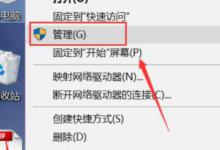
小编分享电脑右键没有nvidia控制面板怎么办
有很多用户在使用Win10系统的时候,鼠标右键发现没有nvidia控制面板,其实不是什么大问题,把设置更改一下就可以了,下面小编为大家带来详细的解决方法,电脑右键没有nvidia控制面板解决方法1、右键单击此电脑选择属性,2、进入管理界面,点击设备管理器,点击显示适配器,4、进入显示适配器,右键单击N卡,选择启动设备,5、接着进入服务和应用程序,点击服务,找到nvidiadisplay服务,
- 下一篇
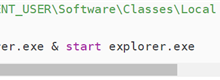
我来分享Win10系统任务栏图标变成空白方块怎么办
我们平时在使用电脑时候,打开任务栏,发现任务栏的软件图标变成了一个变色的方块,这是怎么回事呢?这是因为系统遇到缓存文件出现问题的时候,任务栏的图标就会显示不正常,下面就一起来看看怎么解决这个问题吧。将以下代码复制到记事本另存为:清理图标缓存.bat文件,然后双击运行此批处理文件即可(实际测试ok,推荐方法)。方法二:1、

